Cài đặt Facebook App
>> Xem chi tiết Video hướng dẫn: Tại đây
Bước 1: Đăng ký/ Đăng nhập tài khoản Facebook for Developers
Truy cập vào đường link: Facebook for Developers
Khi trang web Facebook for developer hiện lên, bạn hãy kích chọn Get Started hoặc Bắt đầuở góc phía trên bên phải màn hình để đăng ký tài khoản Facebook dành cho nhà phát triển.
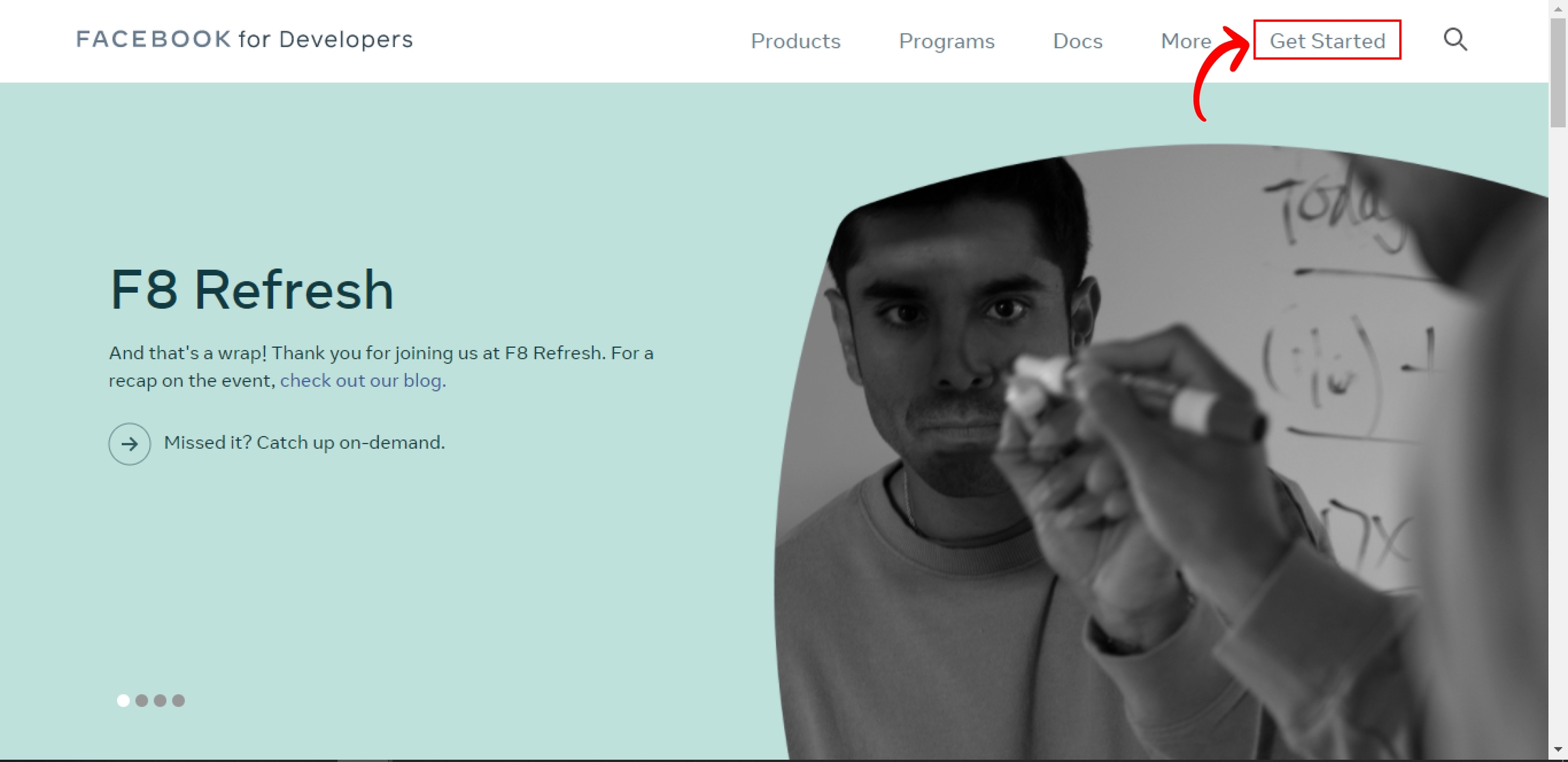
Trang này sẽ yêu cầu tiếp tục đăng nhập bằng tài khoản facebook của bạn. Hãy chọn tài khoản Facebook mà bạn muốn dùng để quản lý trang web và tiếp tục bấm Continue để đến bước tiếp theo.
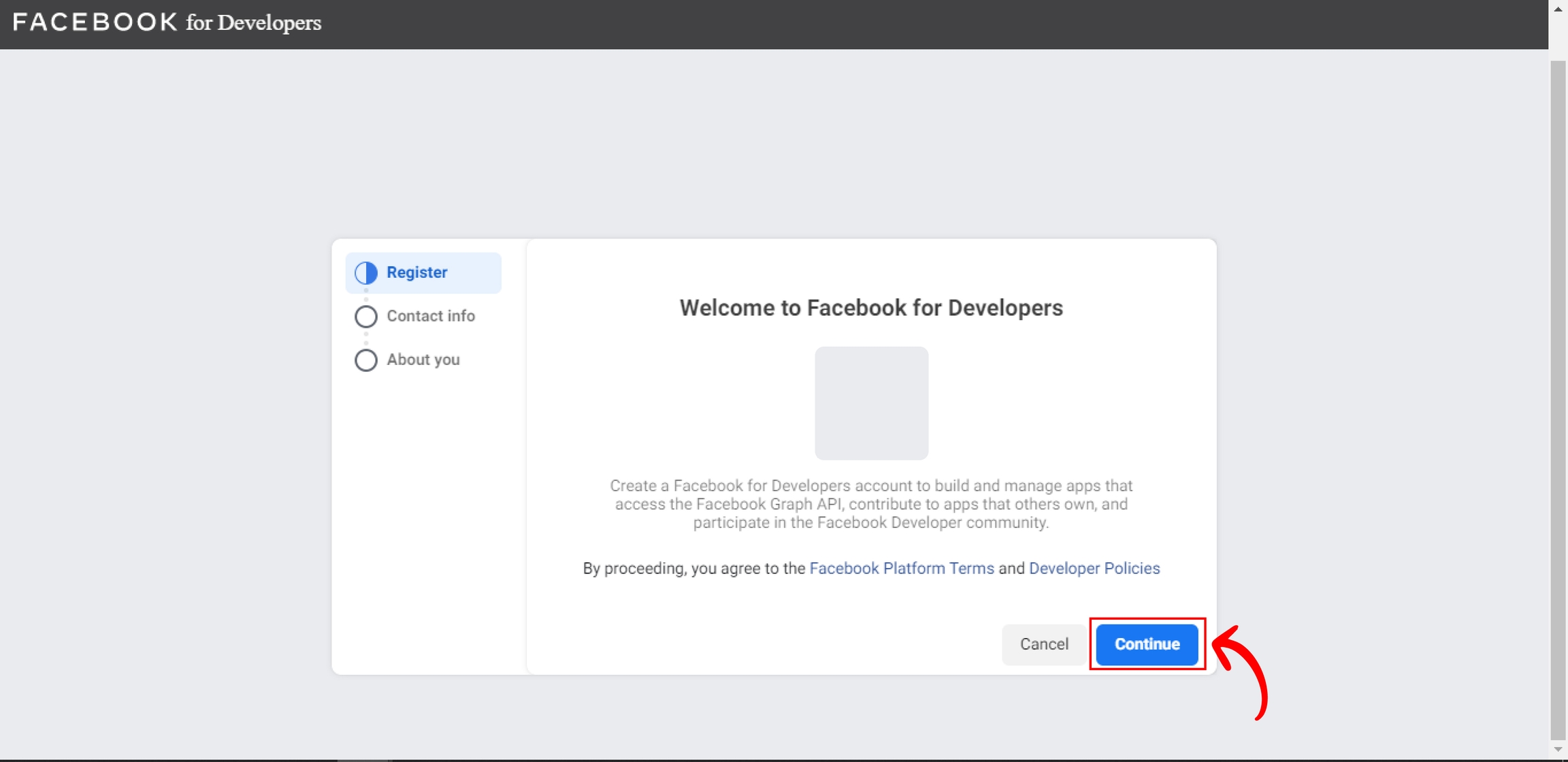
Tiếp theo là xác nhận Email Confirm Email
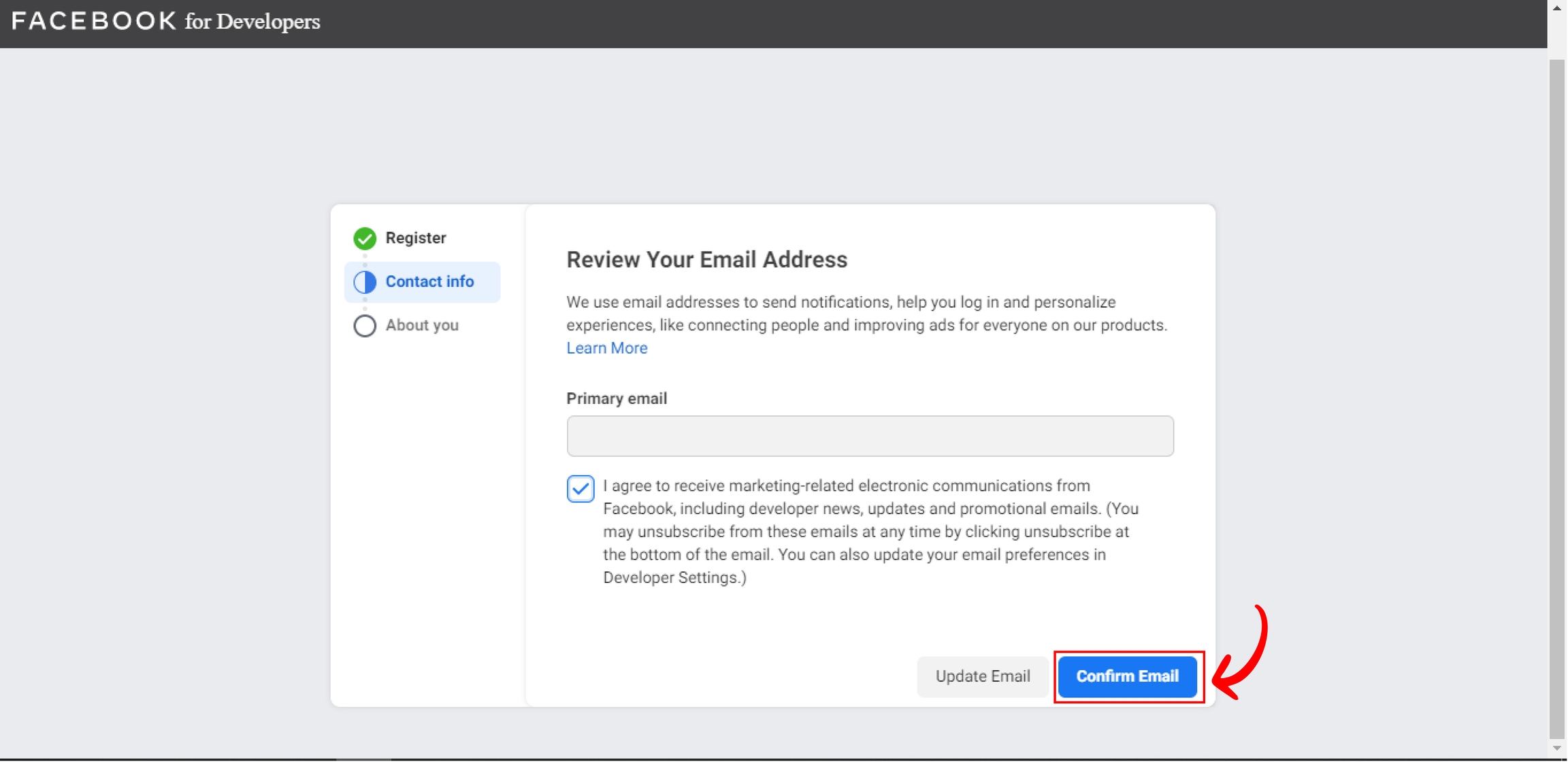
Trong số các lựa chọn mà Facebook for Developer đưa ra để mô tả, quản trị viên hãy chọn một cái bất kỳConfirm Registation
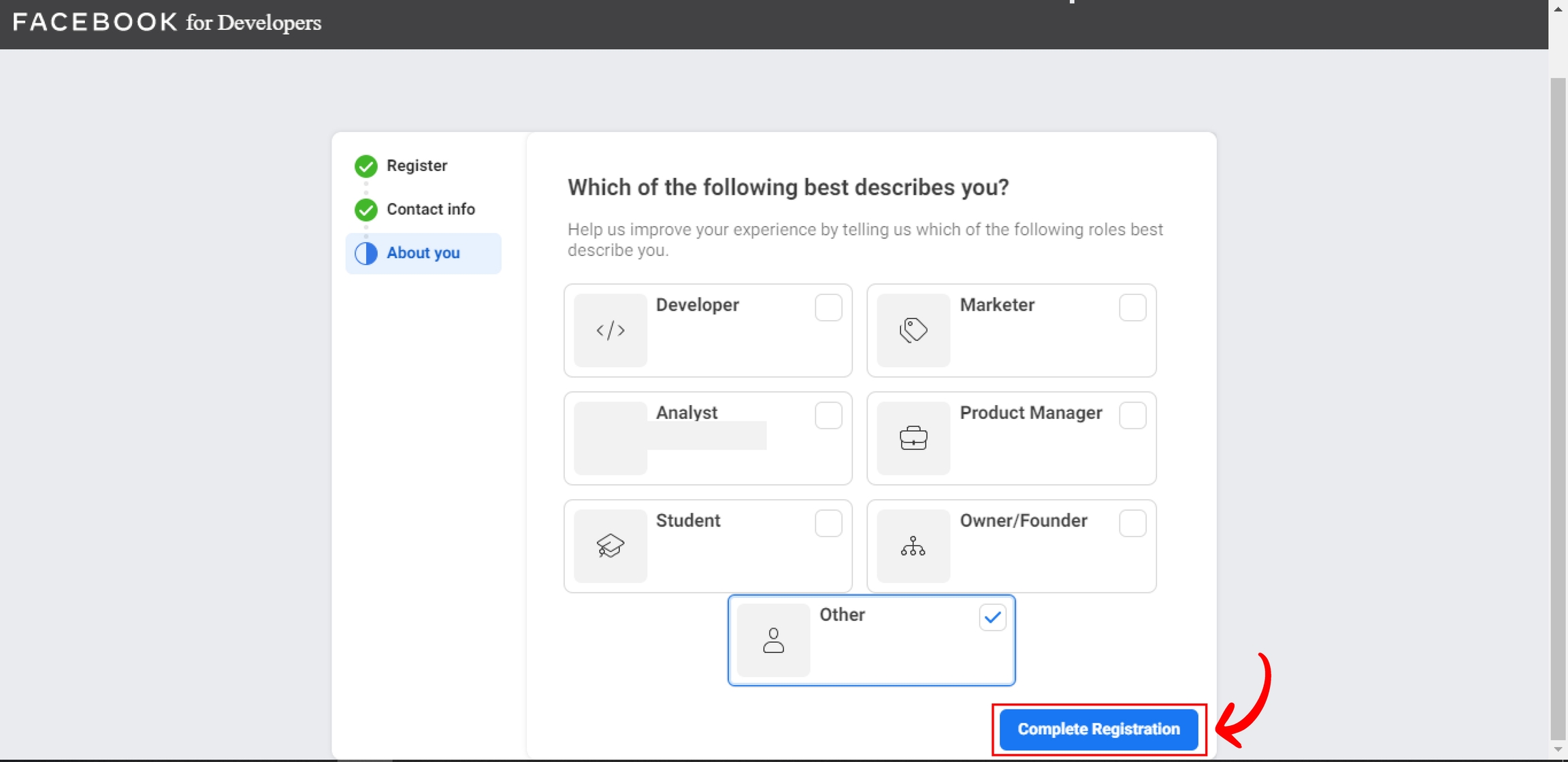
Bước 2: Tạo một Facebook App
Tiếp theo, bấm vào nút Create App để bắt đầu tạo ứng dụng Facebook mới
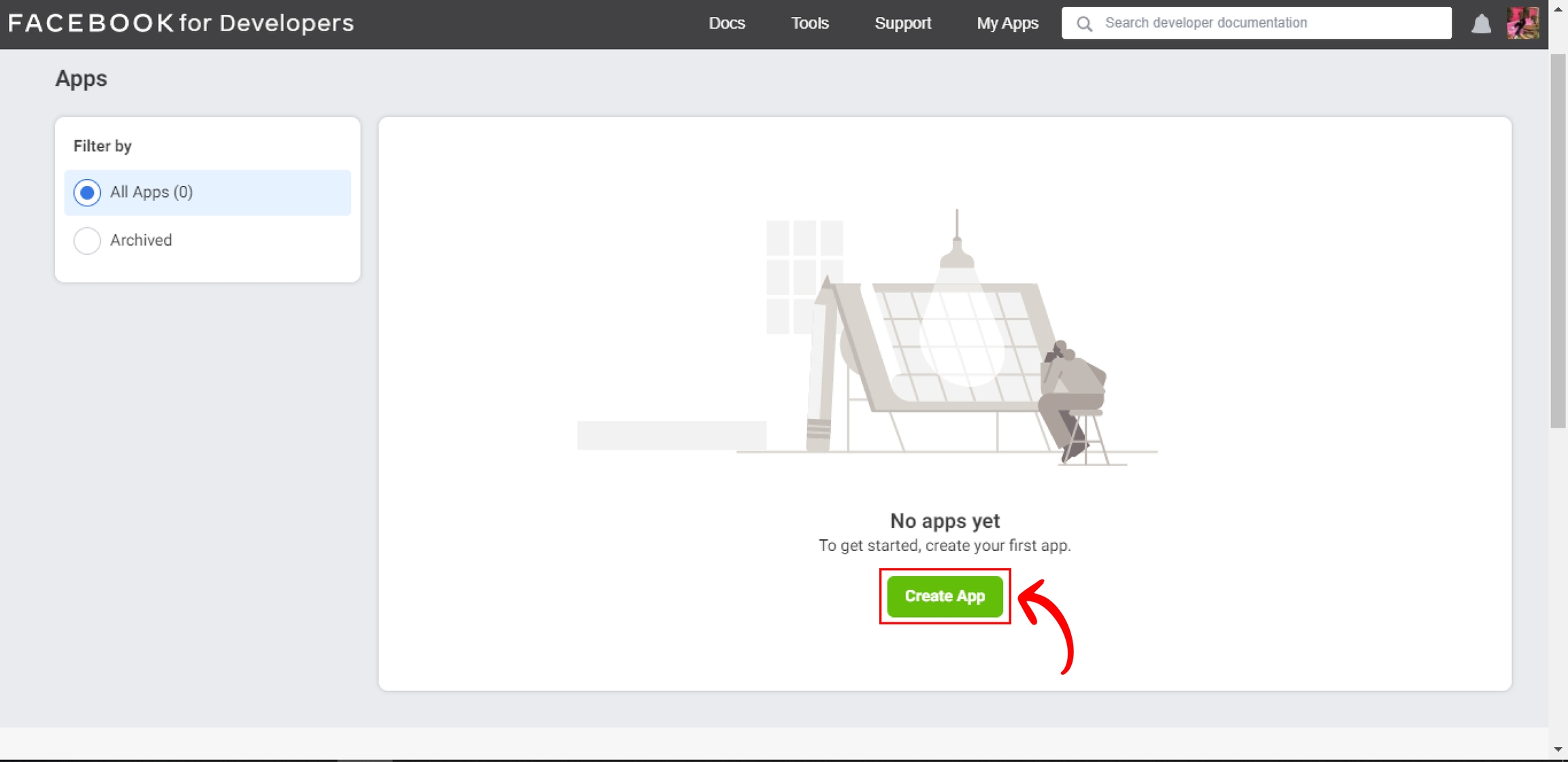
Chọn Consumer/ Người tiêu dùngContinue
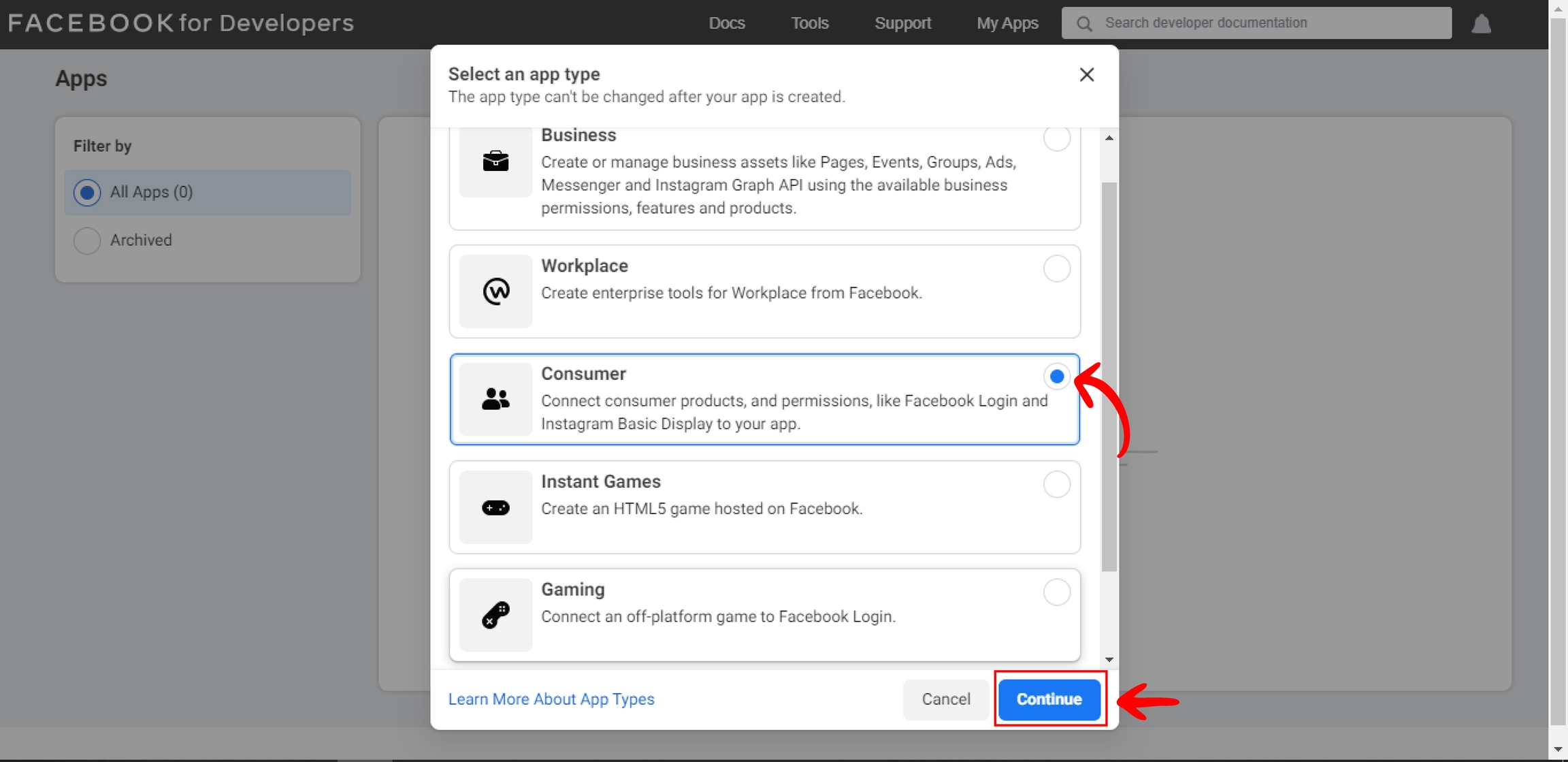
Điền các trường thông tin bên dướiCreate App
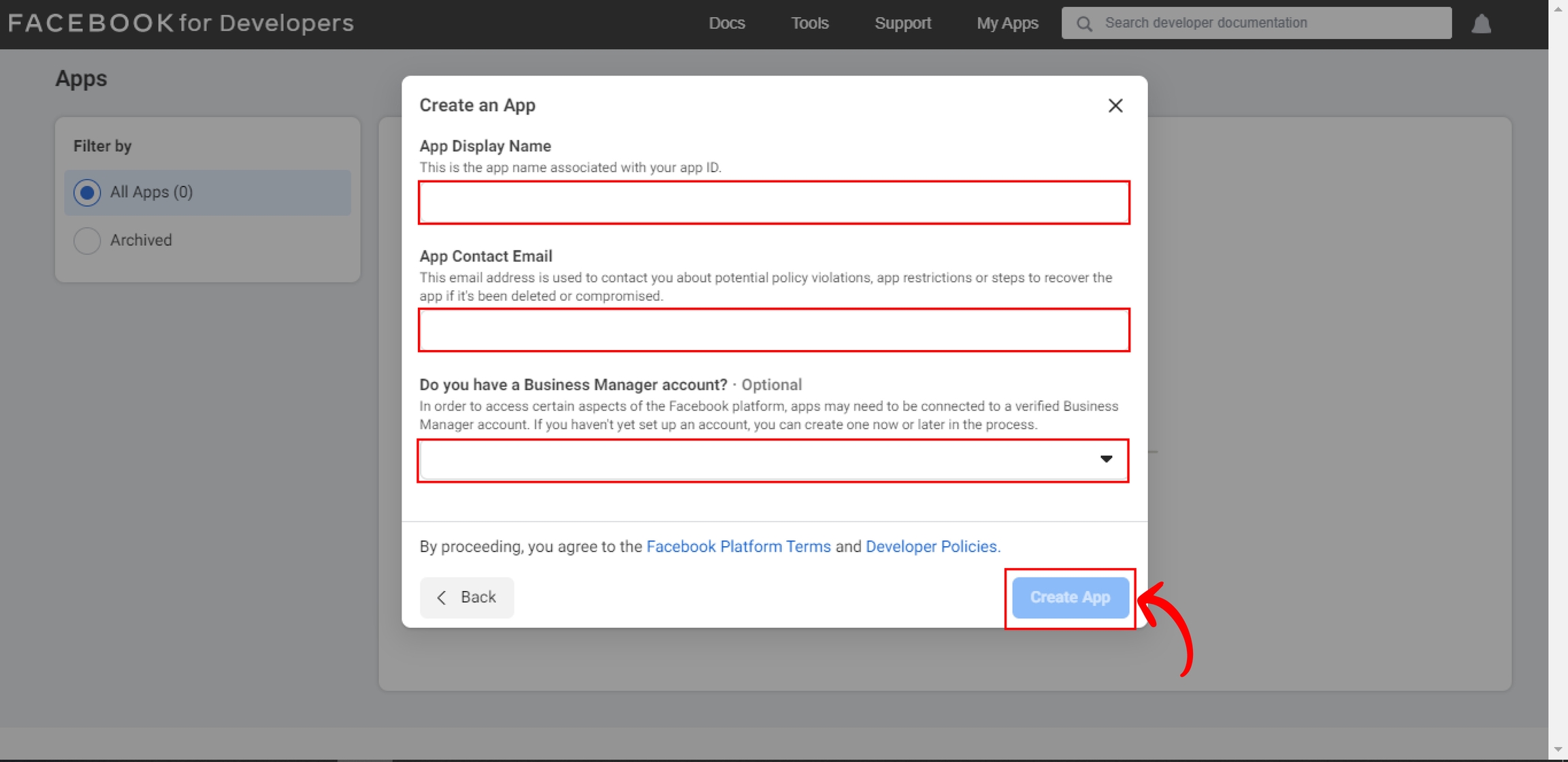
Trang web sẽ yêu câu đăng nhập mật khẩu Facebook của quản trị viên một lần nữaSubmit
Bước 3: Thiết lập cho Facebook App mà bạn vừa tạo
Nhấn tiếp vào nút Set Up trong ô Facebook Login.
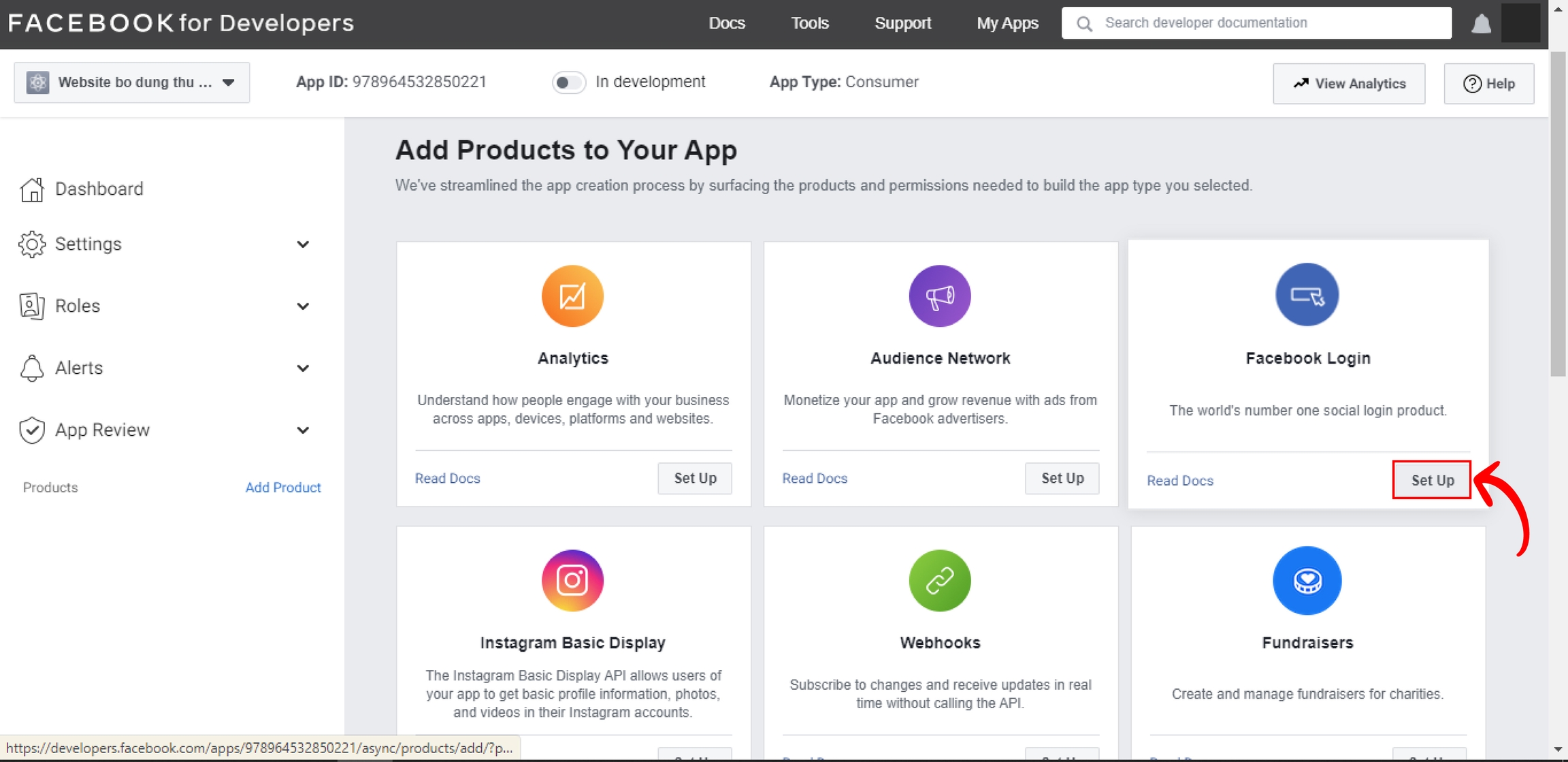
Bây giờ, trên bảng điều khiển bên trái, bạn hãy vào mục Quickstart của Facebook Login. Trong mục này sẽ có 4 tùy chọn cho bạn. Hãy click vào mục Web vì bạn đang muốn thêm nút đăng nhập Facebook vào 1 trang web.
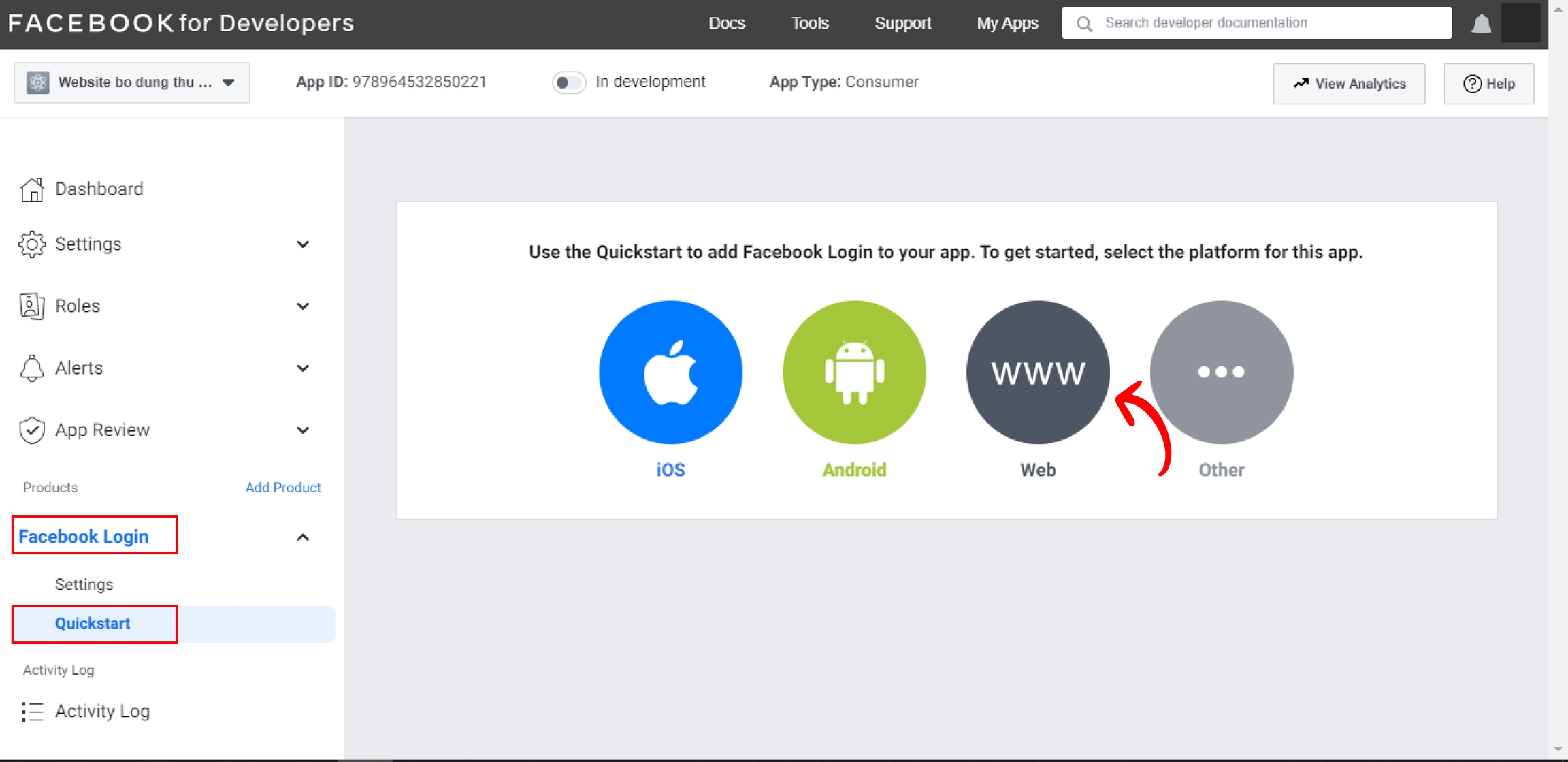
Màn hình tiếp theo sẽ có 1 ô trống tiêu đề Site URL. Hãy điền đường dẫn trang web của bạn vào đây và bấm Save để lưu.
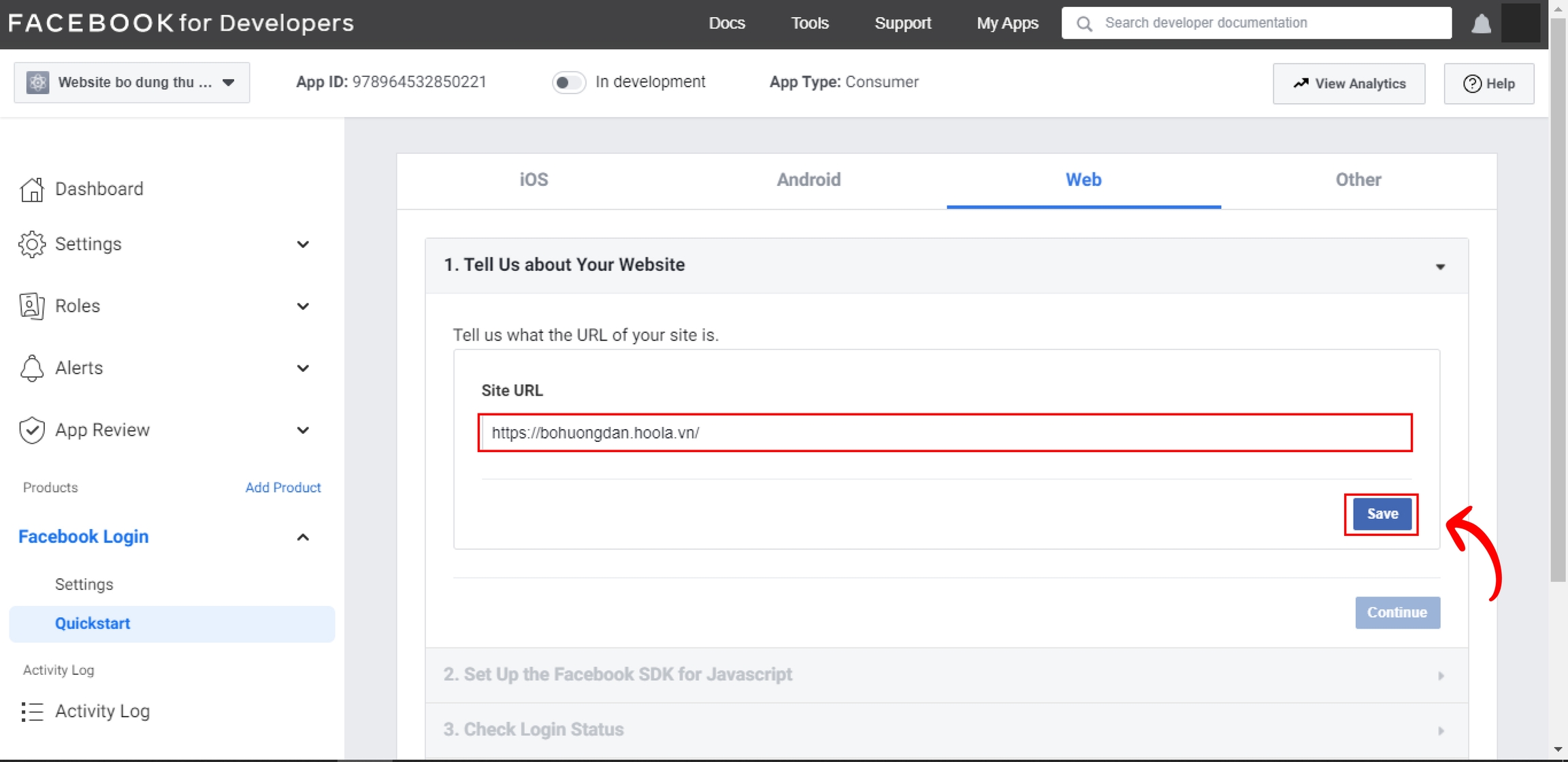
Tiếp đến kích chọn mục Settings ngay bên trên mục Quickstart để tùy chỉnh cài đặt cho sản phẩm của website.
Tìm đến mục Client OAuth Setting và điền một URL có dạng như sau vào ô Valid OAuth Redirect URLs:
https://tên-miền-của-bạn/_oauth/facebookQuản trị viên cứ copy y nguyên cái link theo Hoola rồi thay chỗ “tên-miền-của-bạn” bằng đường link đến trang web của quản trọ viên là được. Bấm Save Changes để lưu lại.
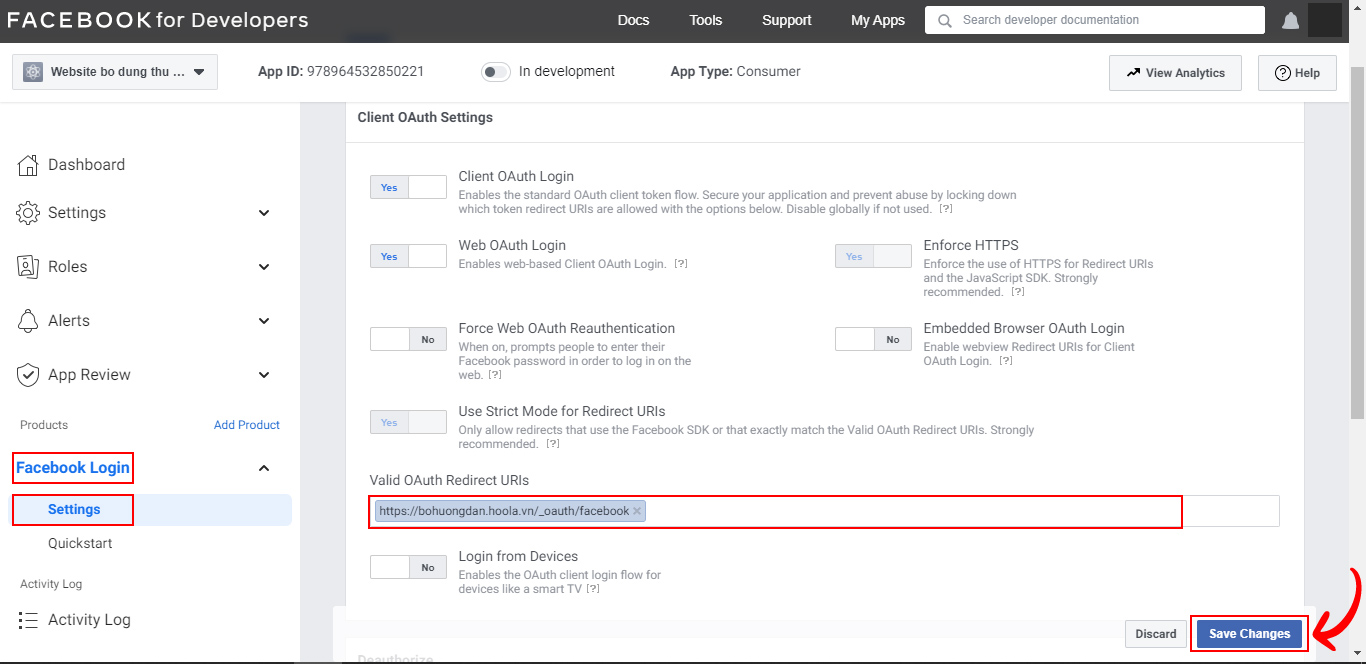
Bước 4: Kích hoạt app vừa tạo
Sau đó hãy nhìn lên phía trên của trang web, có 1 nút công tắc màu xám cạnh chữ In Development đang ở trạng thái tắt (Off). Bấm vào để mở nó lên.
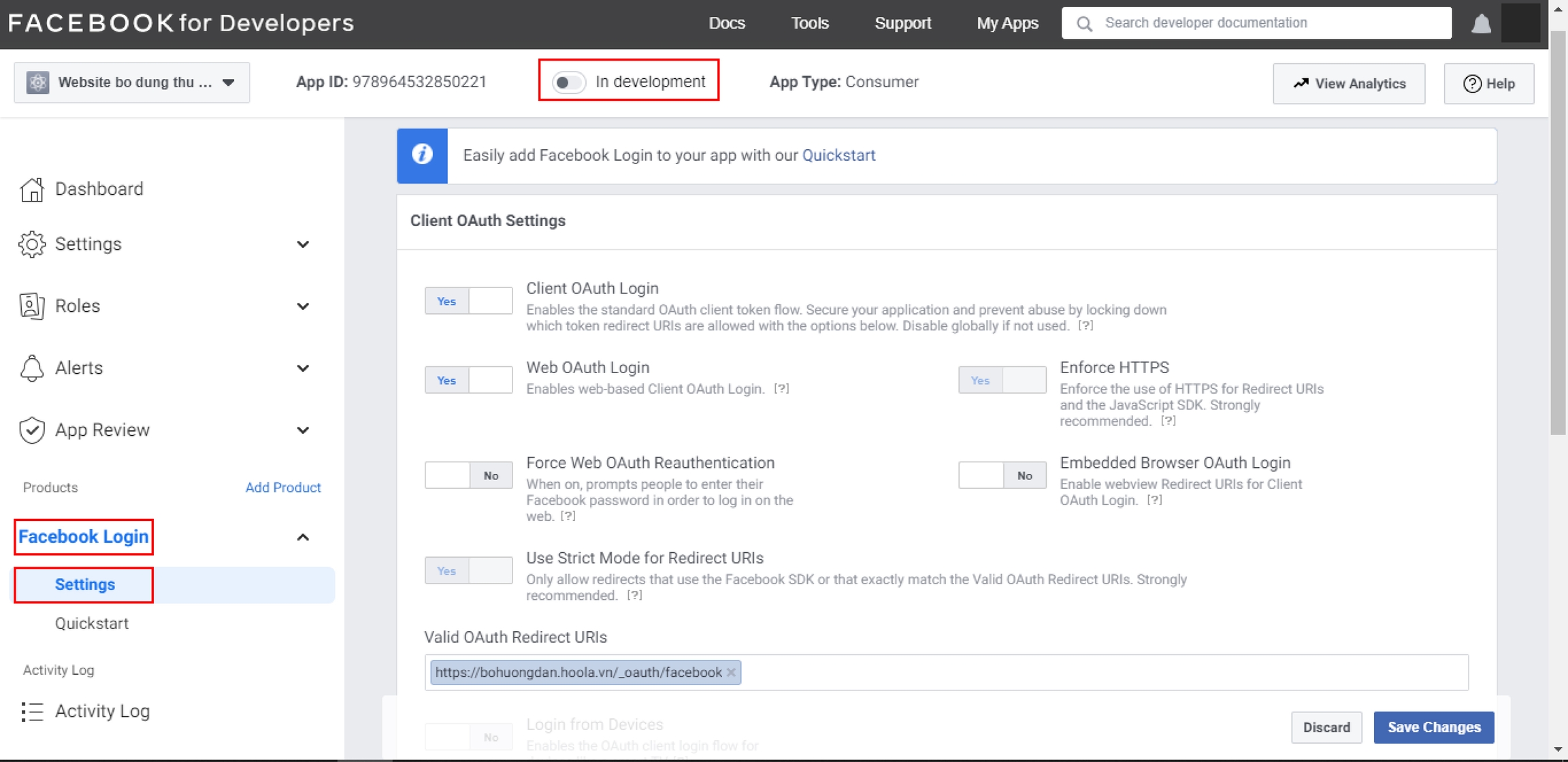
Nhấn Update
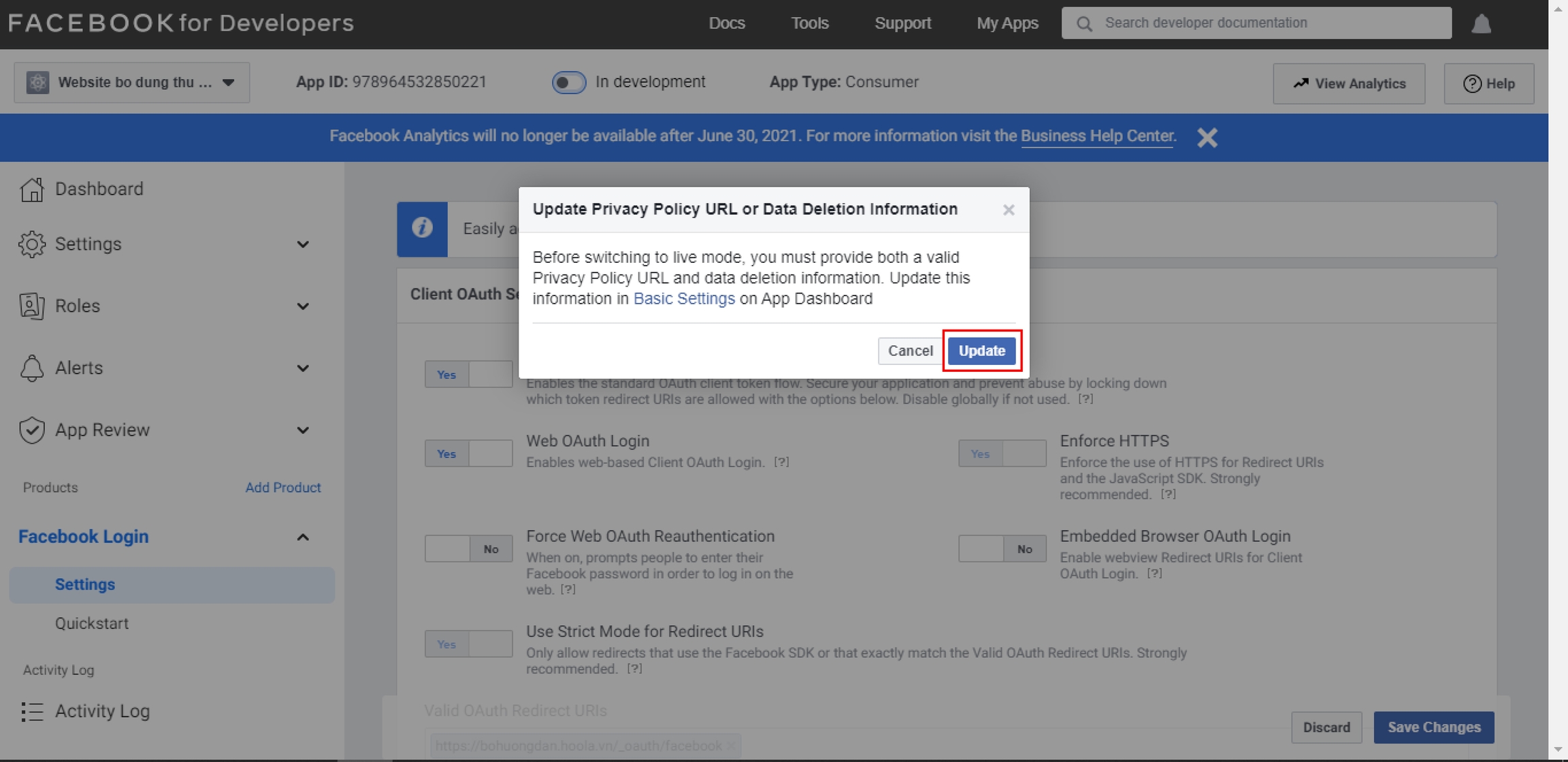
Điền các thông tin ở các mục sau vào và nhấn Save Changes
App Domains: điền tên miền website
Privacy Policy URL: Điền đường dẫn đến phần Privacy Policy trên website
Terms of Service URL: Điền đường dẫn đến phần Điều khoản sử dụng trên website
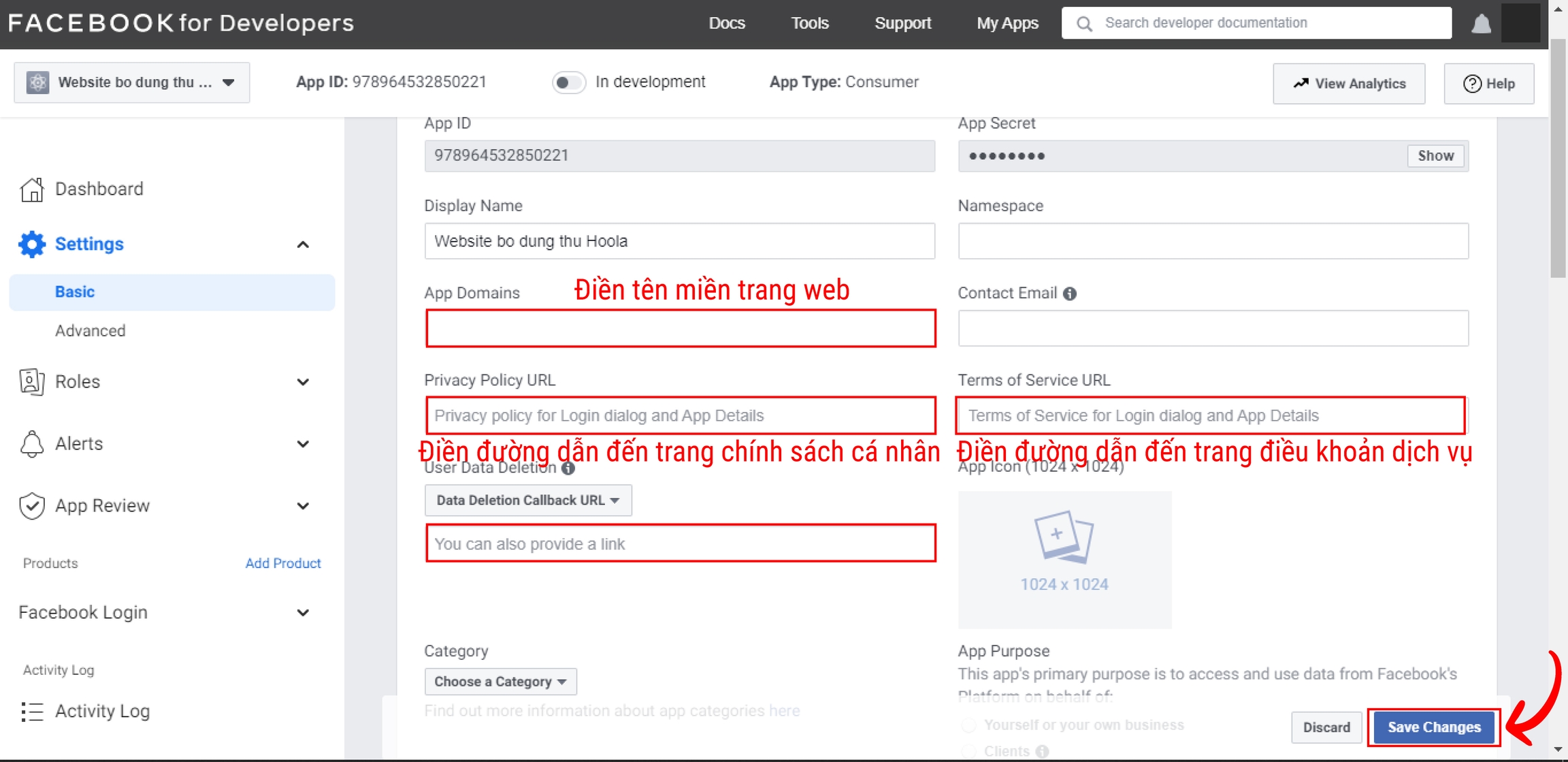
Sau đó lại nhìn về nút công tắc màu xám cạnh chữ In Development vẫn đang ở trạng thái tắt (Off). Bấm vào để mở nó lên. Màn hình hiển thị như sau, nhấn Switch Mode
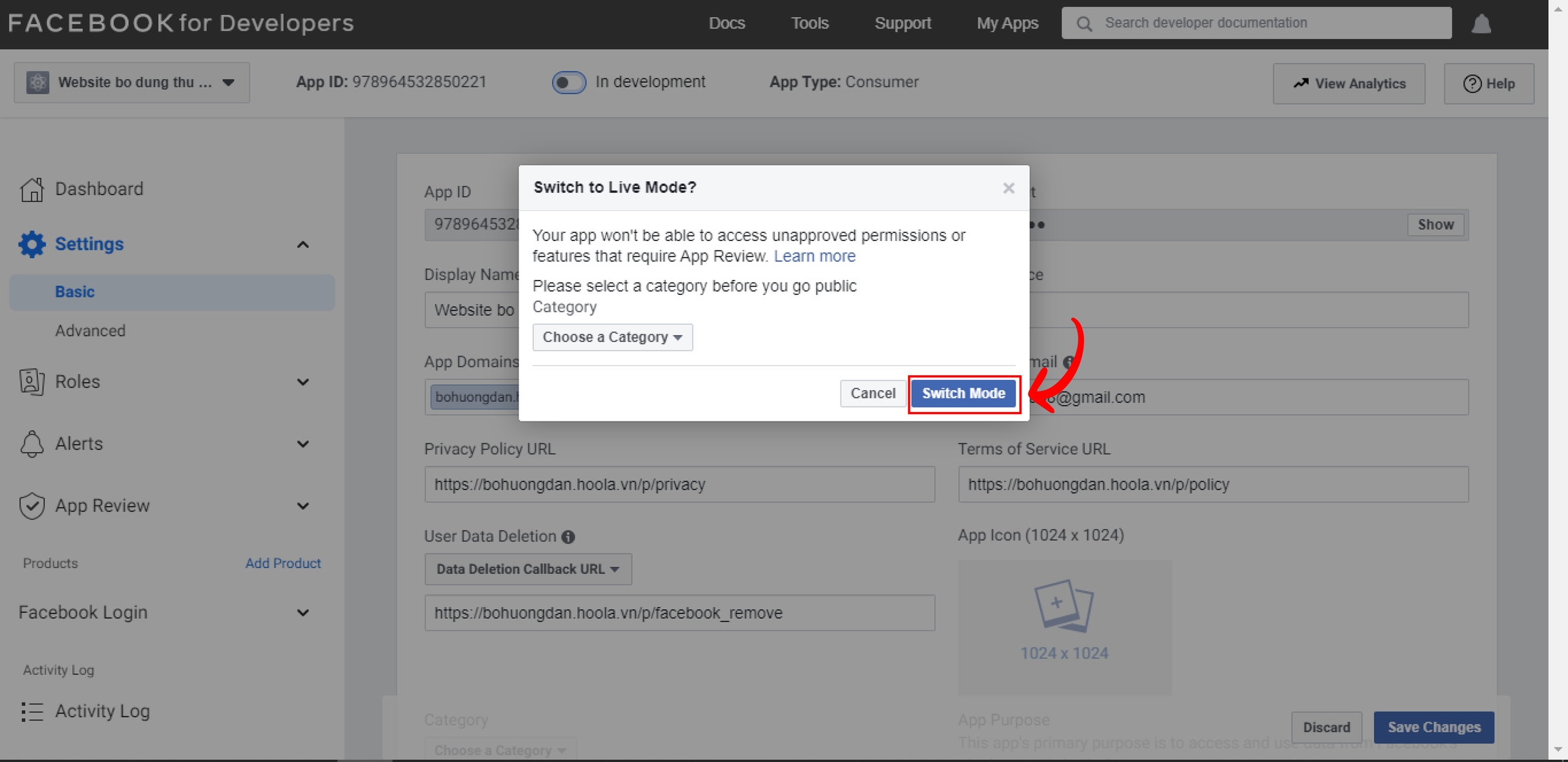
Như vầy là đã hoàn thành xong, giờ chỉ còn lấy ID và mã secret cho vào website là DONE
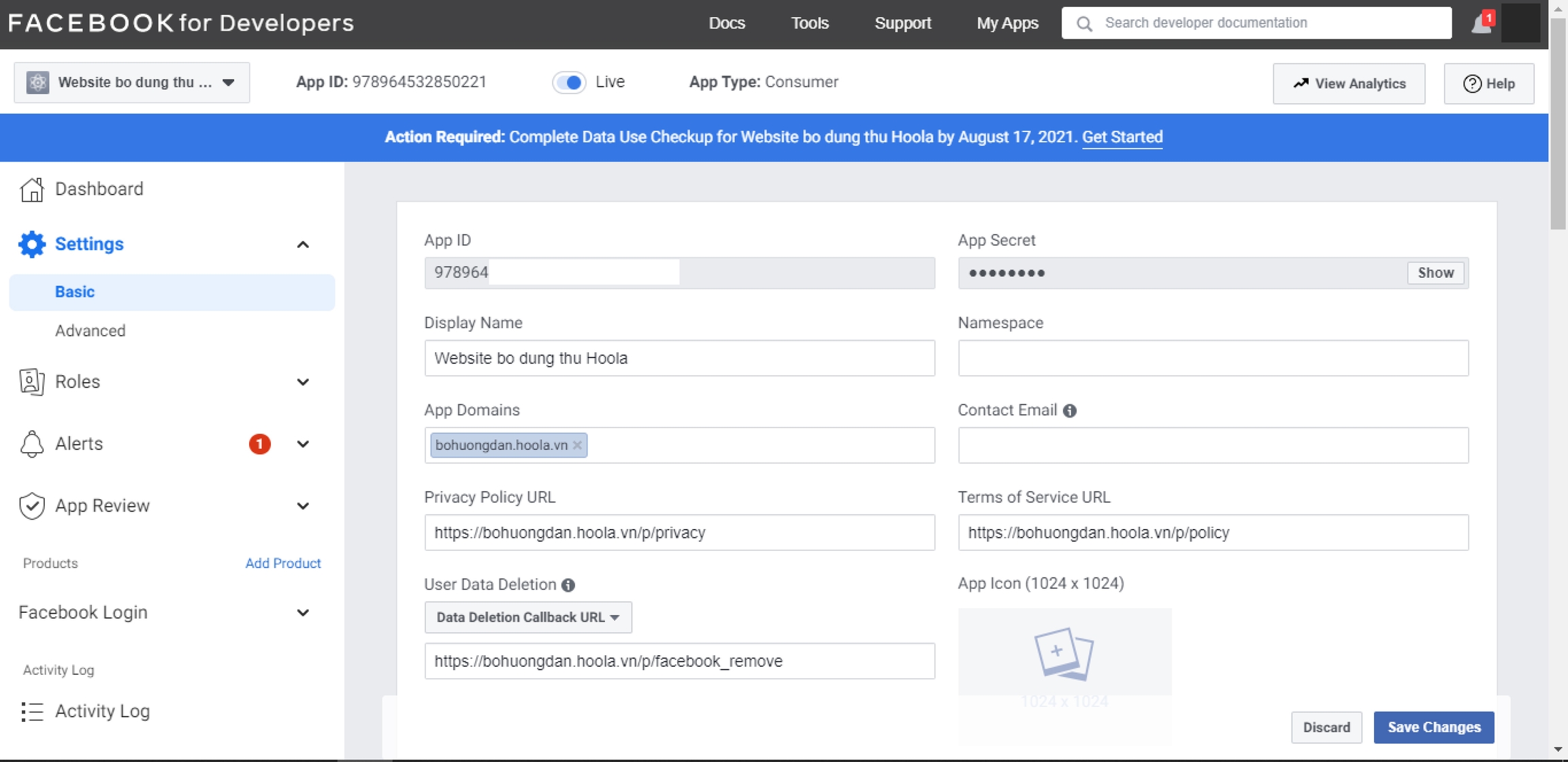
Was this helpful?